Bạn đang tìm kiếm Cách Xóa ảnh Bìa Zalo trên điện thoại hoặc máy tính để làm mới trang cá nhân hay bảo mật thông tin tốt hơn? Mặc dù Zalo chưa hỗ trợ tính năng xóa ảnh bìa trực tiếp, nhưng vẫn có những thủ thuật hiệu quả để bạn có thể thay đổi hoặc kiểm soát quyền riêng tư của ảnh bìa cũ một cách dễ dàng. Bài viết này từ CÔNG TY TNHH MÔI TRƯỜNG HSE sẽ cung cấp hướng dẫn chi tiết, giúp bạn thực hiện nhanh chóng mà không gặp bất kỳ trở ngại nào, đồng thời tối ưu hóa trải nghiệm sử dụng Zalo của mình.
Zalo có thực sự cho phép xóa ảnh bìa cá nhân?
Hiện tại, Zalo không cung cấp tính năng cho phép người dùng xóa ảnh bìa Zalo hoặc ảnh đại diện một cách trực tiếp khỏi hồ sơ của mình. Điều này có nghĩa là bạn không thể “gỡ bỏ” hoàn toàn một bức ảnh bìa đã đăng mà không có bức ảnh khác thay thế.
Thay vào đó, giải pháp phổ biến nhất để “xóa” ảnh bìa cũ là tải lên một ảnh bìa mới. Khi bạn thay thế ảnh bìa, ảnh cũ sẽ không còn hiển thị trên trang cá nhân của bạn nữa, mặc dù nó vẫn có thể được lưu trữ trong lịch sử ảnh của bạn trên Zalo (mà người khác không thấy được trừ khi bạn thiết lập công khai).
Để loại bỏ hoàn toàn ảnh bìa cùng với mọi dữ liệu khác trên Zalo, lựa chọn duy nhất là xóa vĩnh viễn tài khoản Zalo của bạn. Tuy nhiên, bạn cần lưu ý rằng việc này sẽ dẫn đến việc mất toàn bộ dữ liệu liên quan đến tài khoản, bao gồm tin nhắn, danh bạ, nhật ký và các thông tin cá nhân khác trên nền tảng. Do đó, trước khi cân nhắc xóa tài khoản, hãy đảm bảo bạn đã sao lưu hoặc lưu trữ tất cả thông tin quan trọng mà bạn muốn giữ lại.
Hướng dẫn chi tiết cách “xóa” ảnh bìa Zalo trên điện thoại (Thay thế ảnh mới)
Người dùng thường cần thay đổi hoặc “xóa” ảnh bìa trên tài khoản Zalo của mình để cập nhật hình ảnh mới, làm mới không khí trang cá nhân, hoặc đơn giản là ẩn đi một ảnh cũ không mong muốn. Dưới đây là hướng dẫn chi tiết về cách xóa ảnh bìa Zalo trên điện thoại di động của bạn bằng cách thay thế ảnh mới:
Bước 1: Khởi động ứng dụng Zalo trên điện thoại và chọn tab “Cá nhân”. Sau đó, bạn truy cập vào trang cá nhân của mình bằng cách nhấn vào biểu tượng hoặc tên của bạn.
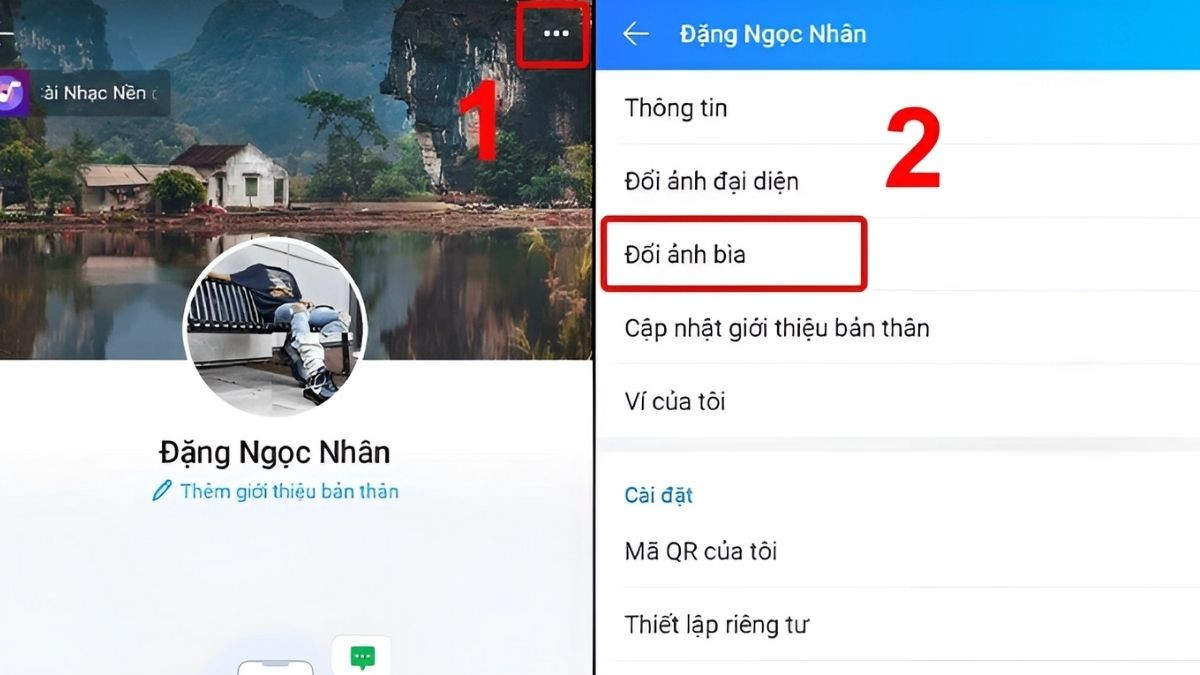 Giao diện Zalo với tab 'Cá nhân' được chọn để bắt đầu thay đổi ảnh bìa
Giao diện Zalo với tab 'Cá nhân' được chọn để bắt đầu thay đổi ảnh bìa
Bước 2: Nhấn vào biểu tượng ba dấu chấm (tùy chọn) ở góc phải màn hình và chọn “Đổi ảnh bìa”.
Bước 3: Tại đây, bạn có thể chọn “Chọn ảnh trên máy” để tải lên một hình ảnh mới từ thư viện điện thoại của mình. Hoặc bạn cũng có thể chọn “Chụp ảnh mới” nếu muốn chụp một bức ảnh ngay lập tức để làm ảnh bìa.
Bước 4: Sau khi đã chọn ảnh bìa mới ưng ý, nhấn nút “Xong” để lưu lại thay đổi. Nếu bạn không muốn ảnh bìa mới xuất hiện trên News Feed (Nhật ký) của bạn bè, bạn có thể bỏ chọn tùy chọn “Chia sẻ lên nhật ký” trước khi nhấn nút “Xong”.
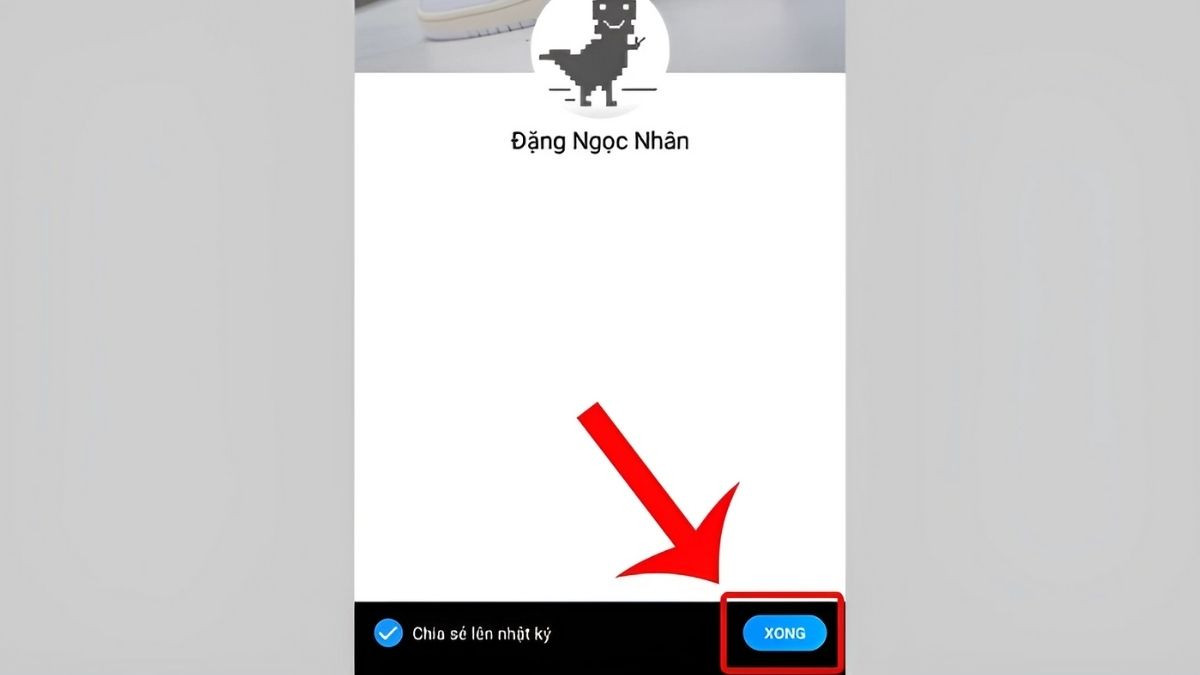 Màn hình xác nhận ảnh bìa Zalo mới với tùy chọn 'Chia sẻ lên nhật ký' và nút 'Xong'
Màn hình xác nhận ảnh bìa Zalo mới với tùy chọn 'Chia sẻ lên nhật ký' và nút 'Xong'
Bằng cách này, ảnh bìa cũ của bạn sẽ được thay thế bằng ảnh mới, và bạn có thể kiểm soát việc hiển thị ảnh mới trên nhật ký cá nhân.
Có thể “xóa” ảnh bìa Zalo trên máy tính không?
Hiện tại, Zalo chỉ hỗ trợ việc thay đổi ảnh bìa trên ứng dụng di động và không cung cấp tính năng tương tự trên phiên bản Zalo dành cho máy tính (Zalo PC hoặc Zalo Web).
Điều này có nghĩa là người dùng chỉ có thể thực hiện cách xóa ảnh bìa Zalo trên máy tính bằng việc truy cập tài khoản Zalo của mình thông qua ứng dụng trên điện thoại. Nếu bạn muốn thay đổi hoặc “xóa” ảnh bìa Zalo của mình, bạn cần thực hiện thao tác từ thiết bị di động của mình thông qua ứng dụng Zalo trên điện thoại theo các bước đã hướng dẫn ở trên. Phiên bản máy tính chỉ hiển thị ảnh bìa hiện tại mà không có tùy chọn để thay đổi nó.
Nâng cao quyền riêng tư: Mẹo ẩn bình luận, lượt thích trên Zalo
Nhiều người dùng mong muốn giữ riêng tư cho một số bài viết hoặc hình ảnh trên Zalo, không muốn bạn bè của mình có thể xem lượt thích hoặc bình luận để có trải nghiệm sử dụng mạng xã hội thoải mái và bảo vệ thông tin cá nhân. Dưới đây là các cách thực hiện điều này trên Zalo:
Cách bình luận ở chế độ riêng tư trên Zalo
Để bình luận ở chế độ riêng tư trên Zalo, bạn có thể thực hiện các bước sau:
- Bước 1: Trước tiên, truy cập vào bài đăng mà bạn muốn bình luận. Tiếp theo, chọn biểu tượng bình luận (hình bong bóng thoại).
- Bước 2: Trong mục bình luận, chọn “Trả lời” cho bình luận của một người cụ thể (chứ không phải bình luận chung). Sau đó, nhập nội dung bình luận của bạn.
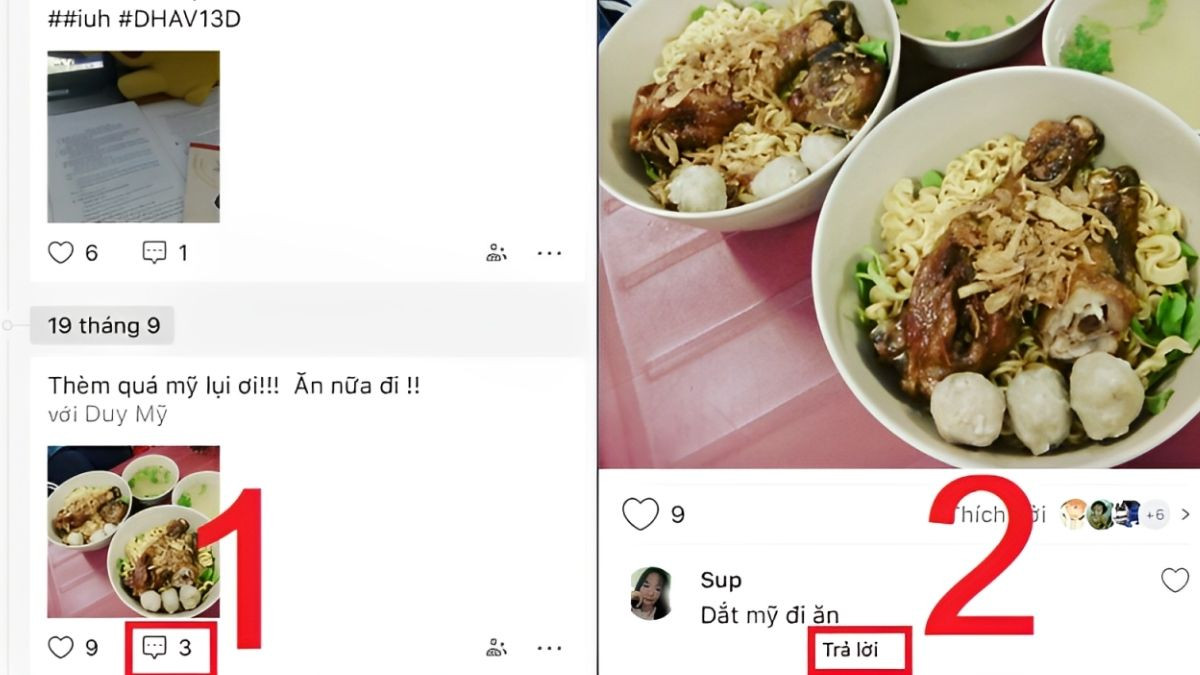 Bài đăng trên Zalo với biểu tượng bình luận được khoanh tròn, minh họa cách bình luận riêng tư
Bài đăng trên Zalo với biểu tượng bình luận được khoanh tròn, minh họa cách bình luận riêng tư
Bằng cách này, bình luận của bạn sẽ chỉ được hiển thị cho người đăng bài và người mà bạn đang trả lời, giữ cho nó ở chế độ riêng tư. Các bạn bè khác sẽ không thấy được bình luận này trên dòng thời gian chung.
Cách hạn chế người xem nhật ký Zalo của bạn
Để hạn chế người xem nhật ký trên Zalo, bạn có thể làm như sau:
Bước 1: Khởi động ứng dụng Zalo và chọn tab “Cá nhân”. Sau đó, vào phần “Cài đặt” bằng cách nhấn vào biểu tượng hình bánh răng cưa (góc trên bên phải màn hình) và chọn “Nhật ký và khoảnh khắc”.
Bước 2: Tiếp theo, nhấn vào “Chặn bạn xem nhật ký” và sau đó nhấn “Thêm” để bắt đầu chọn người muốn chặn.
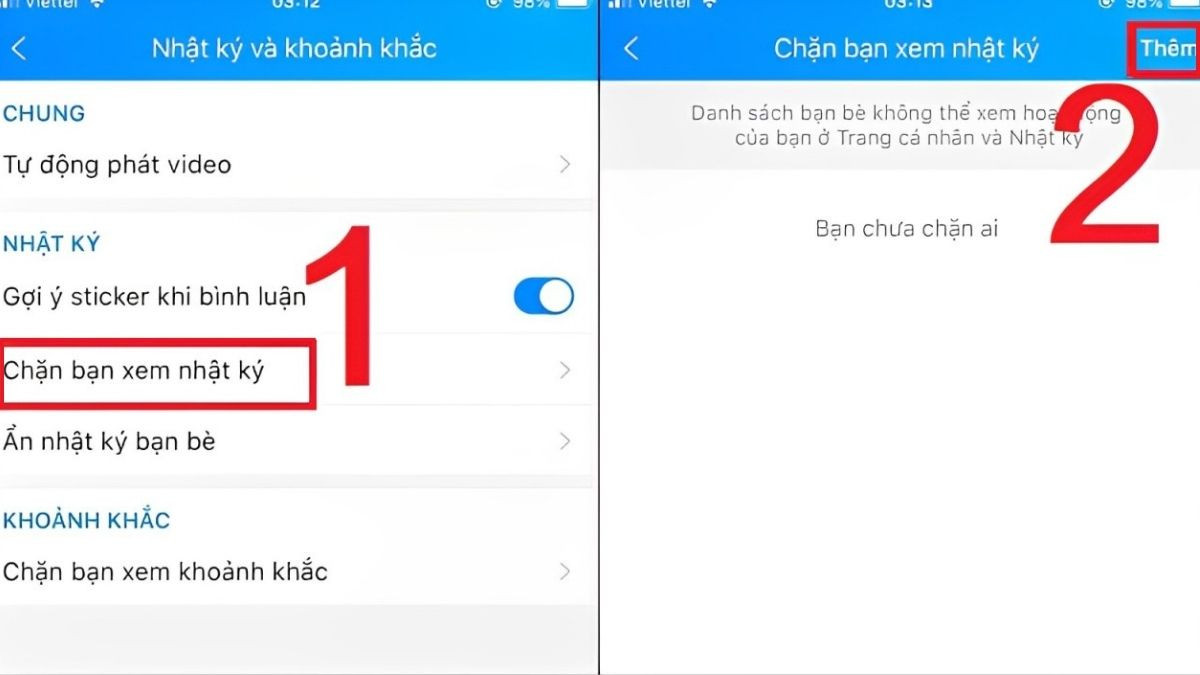 Menu cài đặt Zalo, mục 'Nhật ký và khoảnh khắc' và 'Chặn bạn xem nhật ký' để tăng quyền riêng tư
Menu cài đặt Zalo, mục 'Nhật ký và khoảnh khắc' và 'Chặn bạn xem nhật ký' để tăng quyền riêng tư
Bước 3: Trong danh sách bạn bè hiển thị, để chặn ai đó xem nhật ký của bạn, chỉ cần đánh dấu vào ô trống ở tài khoản đó. Sau khi chặn thành công, nếu muốn hủy chặn, bạn có thể nhấn vào biểu tượng dấu X hoặc nút “Bỏ chặn” tương ứng.
Các câu hỏi thường gặp về quản lý ảnh trên Zalo
Việc quản lý ảnh trên Zalo, đặc biệt là cách xóa ảnh bìa Zalo và các thiết lập quyền riêng tư, có thể mang lại nhiều lợi ích nhưng đôi khi cũng gây ra một số thắc mắc cho người dùng. Dưới đây là một số câu hỏi thường gặp mà người dùng Zalo thường đặt ra, cùng với các câu trả lời giúp bạn hiểu rõ hơn về cách sử dụng ứng dụng này.
Làm thế nào để đăng ảnh đại diện Zalo mà bạn bè không thấy trên tin tức (News Feed)?
Nếu bạn muốn thay đổi ảnh đại diện mà không muốn thông báo này hiển thị trên News Feed (Nhật ký) của bạn bè, hãy thực hiện theo các bước sau:
Bước 1: Đầu tiên, mở ứng dụng Zalo trên thiết bị của bạn. Sau đó, chuyển sang tab “Cá nhân” (hoặc “Thêm” trên các phiên bản cũ hơn) và truy cập vào trang cá nhân của bạn.
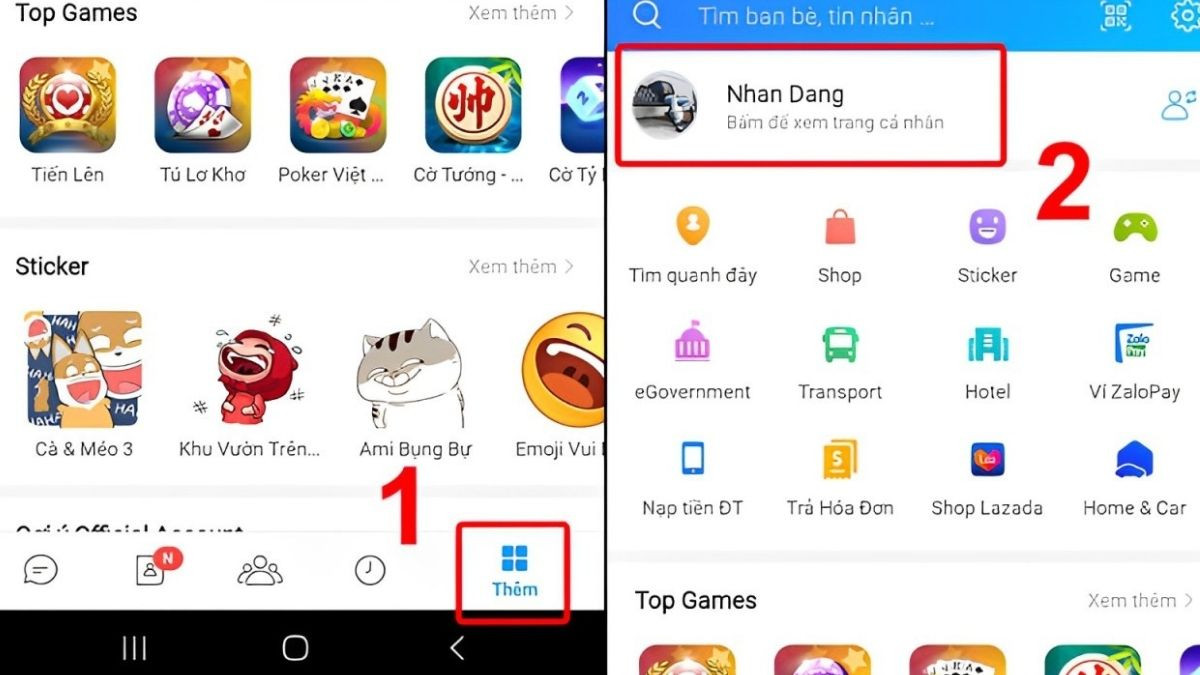 Giao diện Zalo trên điện thoại với tab 'Thêm' và truy cập trang cá nhân để đổi ảnh đại diện
Giao diện Zalo trên điện thoại với tab 'Thêm' và truy cập trang cá nhân để đổi ảnh đại diện
Bước 2: Tiếp theo, nhấn vào hình đại diện hiện tại của bạn trên Zalo, sau đó chọn tùy chọn “Chọn ảnh từ thiết bị” (hoặc “Chụp ảnh mới” nếu muốn chụp ngay).
Bước 3: Sau đó, bạn chọn hình ảnh mà bạn muốn thay ảnh đại diện Zalo và nhấn “Xong” để hoàn tất việc chọn ảnh.
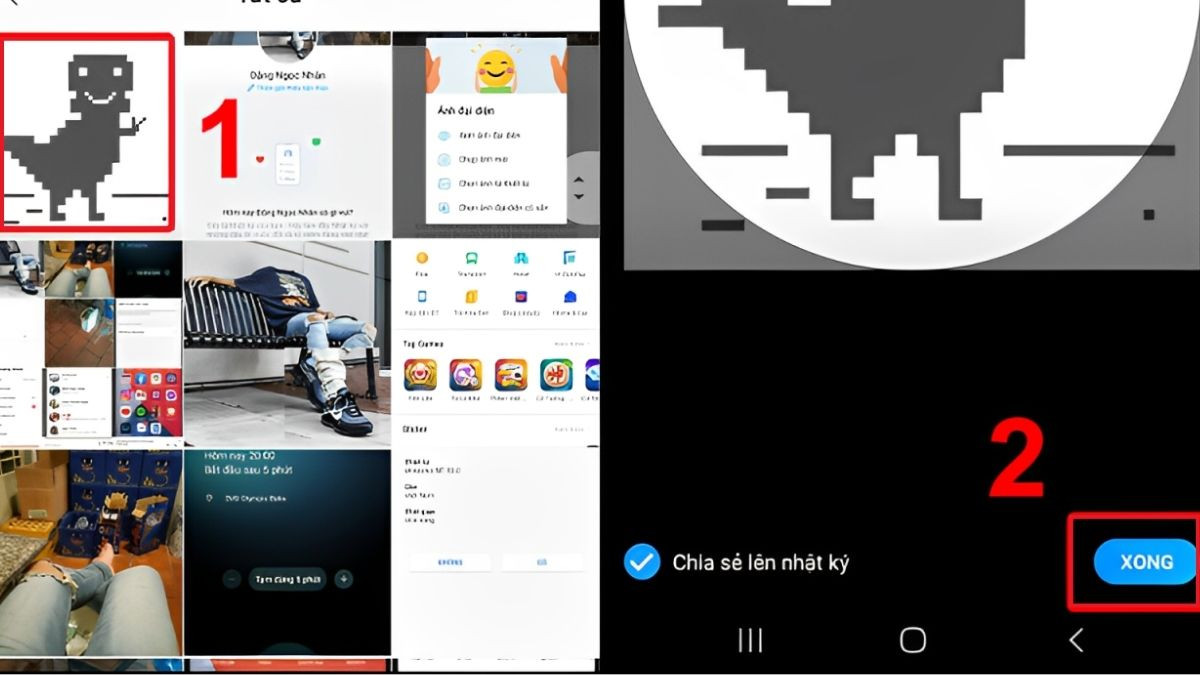 Màn hình chọn ảnh từ thư viện để làm ảnh đại diện Zalo mới
Màn hình chọn ảnh từ thư viện để làm ảnh đại diện Zalo mới
Bước 4: Sau khi đã thay đổi ảnh đại diện Zalo, bạn chuyển sang tab “Nhật ký” và tìm bài đăng thông báo về việc bạn đã đổi ảnh đại diện. Nhấn vào biểu tượng ba dấu chấm ở góc trên bên phải của bài đăng đó.
Bước 5: Tiếp theo, bạn chọn tùy chọn “Chỉnh sửa quyền xem” và sau đó chọn “Mình tôi”.
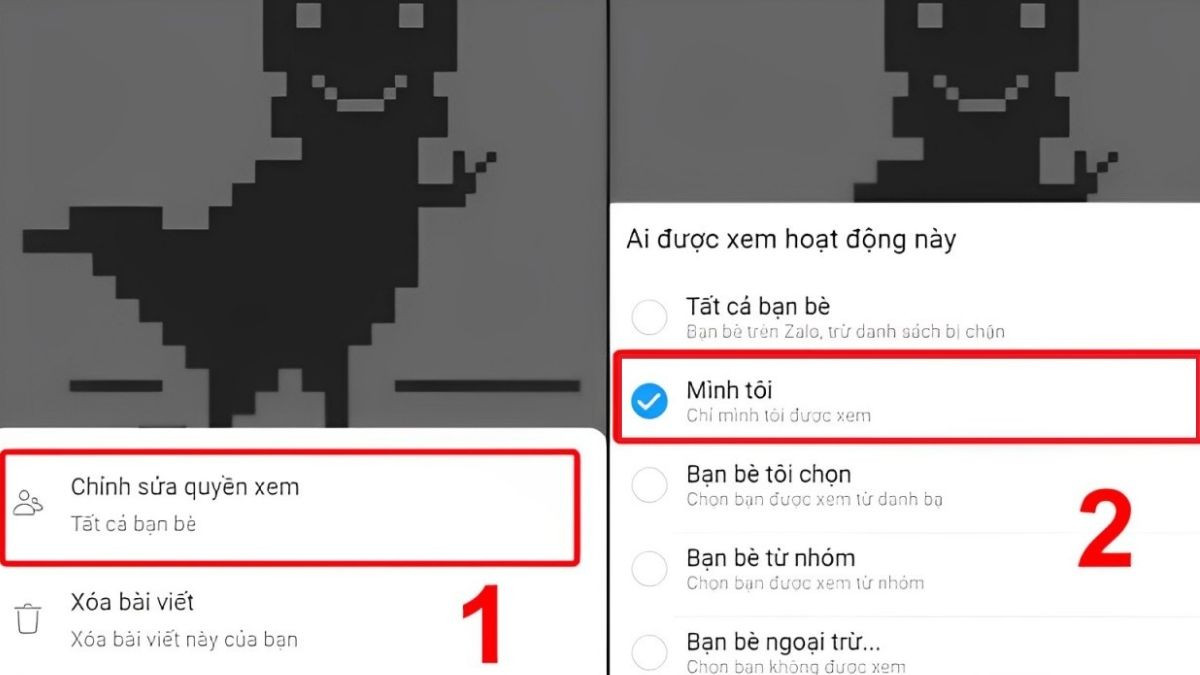 Menu tùy chọn bài đăng trên Zalo, chọn 'Chỉnh sửa quyền xem' và sau đó 'Mình tôi' để ẩn khỏi News Feed
Menu tùy chọn bài đăng trên Zalo, chọn 'Chỉnh sửa quyền xem' và sau đó 'Mình tôi' để ẩn khỏi News Feed
Thao tác này sẽ ẩn bài đăng thay đổi ảnh đại diện khỏi News Feed của bạn bè, chỉ mình bạn có thể xem được.
Có thể xóa trực tiếp ảnh đại diện trên Zalo không?
Tương tự như ảnh bìa, nhiều người dùng thường thắc mắc liệu có thể xóa ảnh đại diện trên Zalo hay không. Tuy nhiên, hiện tại Zalo chưa cung cấp tính năng này. Thay thế cho việc đó, bạn chỉ có thể thay đổi ảnh đại diện Zalo bằng một hình ảnh khác. Nếu bạn muốn xóa ảnh đại diện cũ, lựa chọn duy nhất là thay thế nó bằng một hình ảnh mới, hoặc nếu muốn loại bỏ hoàn toàn dấu vết của ảnh cũ và mọi dữ liệu khác, bạn sẽ phải xóa tài khoản Zalo của mình – điều này thường không phải là lựa chọn mong muốn vì sẽ mất hết dữ liệu.
Cách cài đặt ảnh đại diện Zalo mặc định?
Zalo không có khái niệm “ảnh đại diện mặc định” theo kiểu ảnh trống hoặc ảnh logo Zalo. Tuy nhiên, nếu bạn muốn thay ảnh đại diện mà không hiển thị công khai trên nhật ký, bạn có thể thực hiện tương tự như cách thay ảnh bìa:
Bước 1: Đầu tiên, khởi động ứng dụng Zalo trên điện thoại của bạn. Sau đó, chuyển sang tab “Cá nhân” và truy cập vào trang cá nhân của bạn.
Bước 2: Nhấn vào biểu tượng 3 dấu chấm ở góc phải màn hình và chọn “Đổi ảnh đại diện”.
Bước 3: Tiếp theo, nhấn vào “Chọn ảnh trên máy” để chọn một bức ảnh mới từ thư viện, hoặc “Chụp ảnh mới” nếu muốn chụp trực tiếp.
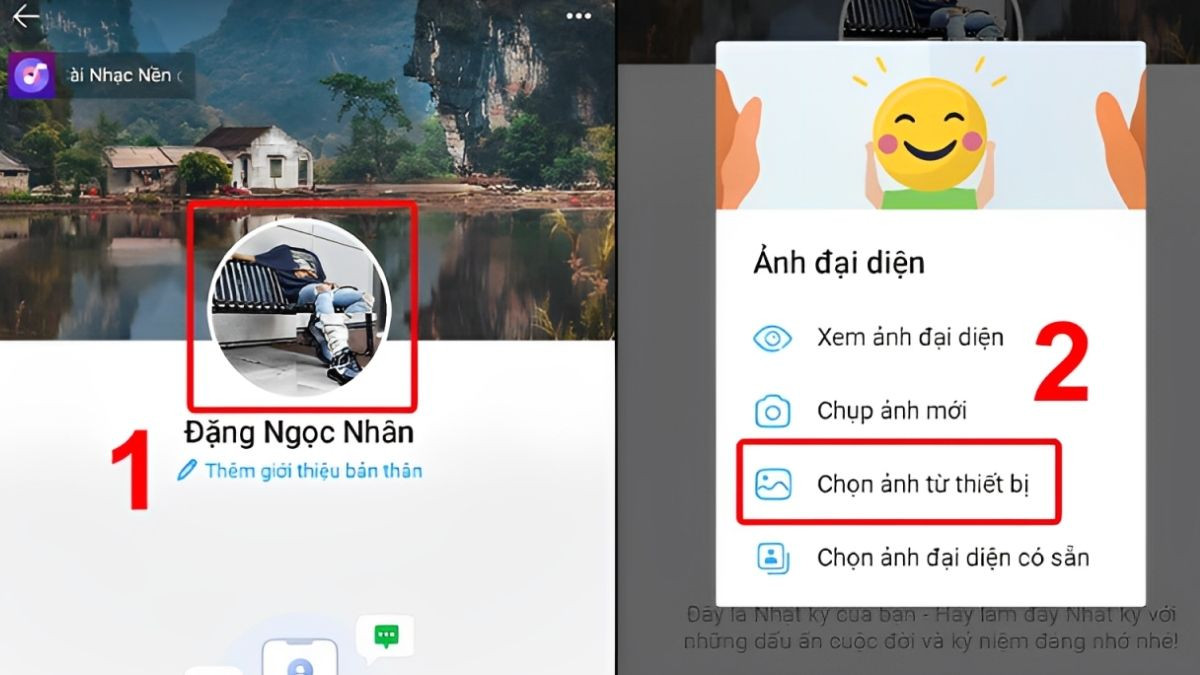 Màn hình chọn ảnh từ thư viện hoặc chụp ảnh mới để làm ảnh đại diện Zalo
Màn hình chọn ảnh từ thư viện hoặc chụp ảnh mới để làm ảnh đại diện Zalo
Bước 4: Sau khi đã chọn được ảnh mới, nếu bạn không muốn ảnh đại diện của mình xuất hiện trên News Feed của bạn bè, chỉ cần bỏ chọn tùy chọn “Chia sẻ lên nhật ký” và sau đó nhấn “Hoàn tất”.
Tuy nhiên, bạn cần lưu ý rằng dù bạn ẩn khỏi nhật ký, người khác vẫn có thể xem và tương tác với ảnh đại diện của bạn nếu họ truy cập trực tiếp vào hồ sơ cá nhân của bạn.
Bằng việc làm theo các hướng dẫn chi tiết trên của CÔNG TY TNHH MÔI TRƯỜNG HSE, việc tìm kiếm cách xóa ảnh bìa Zalo hoặc quản lý quyền riêng tư ảnh trên Zalo sẽ không còn là vấn đề nữa. Giờ đây, bạn có thể dễ dàng điều chỉnh, thay thế ảnh bìa và ảnh đại diện, cũng như kiểm soát ai có thể xem và tương tác với các hoạt động của mình trên Zalo một cách linh hoạt và thuận tiện. Hãy tận hưởng trải nghiệm sử dụng Zalo một cách thoải mái và an toàn nhất!
